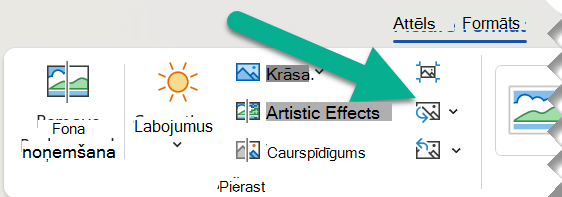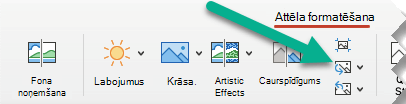Attēlu dokumentā varat aizstāt ar citu attēlu vai arī varat to izdzēst.
Ja dzēšat attēlu no PowerPoint, skatiet rakstu Attēla dzēšana.
Attēla aizstāšana
-
Atlasiet attēlu, kuru vēlaties aizstāt.
-
Atlasiet cilni Attēla formatēšana ( vai Formatēšana) un pēc tam atlasiet Mainīt attēlu:
-
Izvēlnē, kas tiek parādīta, atlasiet vietu , kur vēlaties iegūt aizstāšanai attēlu.
-
Naviģējiet uz attēlu un pēc tam atlasiet Ievietot.
Attēla dzēšana
Noklikšķiniet uz attēla, kuru vēlaties izdzēst, un pēc tam nospiediet taustiņu Delete.
Lai dzēstu vairākus attēlus, nospiediet un turiet nospiestu taustiņu Ctrl, kamēr klikšķināt uz attēliem, kurus vēlaties dzēst, un pēc tam nospiediet taustiņu Delete.
Vai nevarat atlasīt attēlu?
ja nevarat atlasīt attēlu, tas, iespējams, ir fona attēls.
Lai atlasītu fona attēlu programmā Word: Dodieties uz cilni Ievietošana un atlasiet Galvenes >Rediģēt galveni. (Kad esat galvenes un kājenes skatā, varat atlasīt attēlu.)
Lai atlasītu fona attēlu programmā PowerPoint: Dodieties uz cilni Noformējums un atlasiet Formatēt fonu. Pēc tam mainiet attēla aizpildījumu rūtī Formatēt fonu. Papildinformāciju skatiet rakstā Fona attēla pievienošana slaidiem un skatiet sadaļu "Fona attēla noņemšana".
Attēla aizstāšana
-
Noklikšķiniet uz attēla, kuru vēlaties aizstāt.
-
Noklikšķiniet uz cilnes Attēla formatēšana un pēc tam noklikšķiniet uz Mainīt attēlu:
-
Izvēlnē, kas tiek parādīta, atlasiet vietu , kur vēlaties iegūt aizstāšanai attēlu.
-
Naviģējiet uz attēlu, atlasiet to un pēc tam atlasiet Ievietot.
Attēla dzēšana
Noklikšķiniet uz attēla, kuru vēlaties izdzēst, un pēc tam nospiediet atpakaļatkāpes taustiņu.
Vai nevarat atlasīt attēlu?
ja nevarat atlasīt attēlu, tas, iespējams, ir fona attēls.
Lai atlasītu fona attēlu programmā Word: Dodieties uz cilni Ievietošana un atlasiet Galvenes >Rediģēt galveni. (Kad esat galvenes un kājenes skatā, varat atlasīt attēlu.)
Lai atlasītu fona attēlu programmā PowerPoint: Dodieties uz cilni Noformējums un atlasiet Formatēt fonu. Pēc tam mainiet attēla aizpildījumu dialoglodziņā Fona formatēšana. Papildinformāciju skatiet rakstā Fona attēla pievienošana slaidiem un skatiet sadaļu "Fona attēla noņemšana".